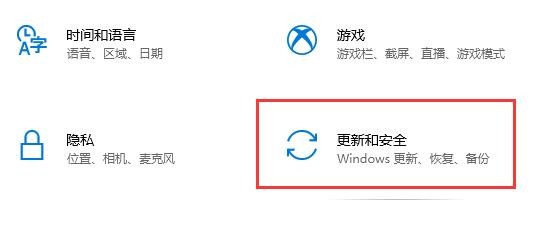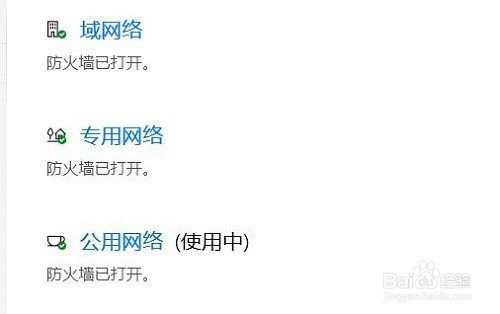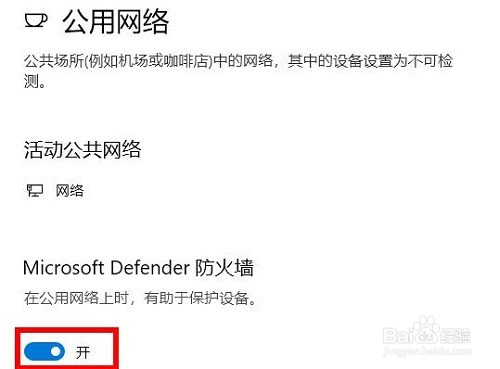1、第1步首先我们点击左下角开始图标,进入“设置”。
2、第2步来到设置界面,我们选择“更新和安全”选项。
3、第3步然后我们在左边栏找到“windows安全中心”,然后选择“打开windows安全中心”。
4、第4步在安全中心,我们点击左边的“病毒和威胁保护”。
5、第5步然后就可以在图示位置将防护给关闭了。
6、第6步然后在返回左侧的任务栏中,点击“防火墙和网络保护”。
7、第7步然后可以选择此时你正在使用的网络。
8、第8步最后将“Microsoft defender 防火墙”下面的开关关闭即可。